阿里云服务器ECS云服务器数据盘挂载教程
- 格式:docx
- 大小:533.73 KB
- 文档页数:3
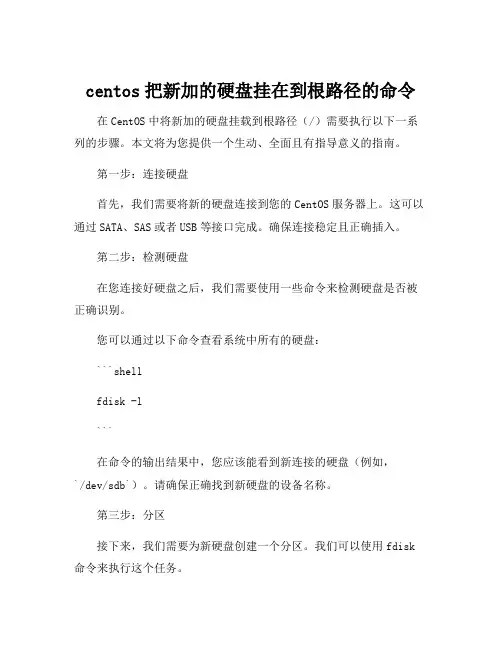
centos把新加的硬盘挂在到根路径的命令在CentOS中将新加的硬盘挂载到根路径(/)需要执行以下一系列的步骤。
本文将为您提供一个生动、全面且有指导意义的指南。
第一步:连接硬盘首先,我们需要将新的硬盘连接到您的CentOS服务器上。
这可以通过SATA、SAS或者USB等接口完成。
确保连接稳定且正确插入。
第二步:检测硬盘在您连接好硬盘之后,我们需要使用一些命令来检测硬盘是否被正确识别。
您可以通过以下命令查看系统中所有的硬盘:```shellfdisk -l```在命令的输出结果中,您应该能看到新连接的硬盘(例如,`/dev/sdb`)。
请确保正确找到新硬盘的设备名称。
第三步:分区接下来,我们需要为新硬盘创建一个分区。
我们可以使用fdisk 命令来执行这个任务。
运行以下命令:```shellfdisk /dev/sdb```在进入fdisk界面后,按下`n`键新建分区,然后选择分区类型(通常选择`p`表示主分区,默认选项即可)。
按下`p`后再按下`Enter`键继续。
随后,我们需要选择分区的开始和结束位置。
如果您想使用整个硬盘作为根路径的挂载点,可以直接按下`Enter`键进行选择。
完成分区设置后,按下`w`键保存并退出分区设置。
第四步:格式化分区在将硬盘挂载到根路径之前,我们需要对其进行格式化。
我们可以使用mkfs命令来执行格式化操作。
假设您的新硬盘的设备名称为`/dev/sdb1`,则可以使用以下命令来执行格式化操作:```shellmkfs.ext4 /dev/sdb1```这将使用ext4文件系统对硬盘进行格式化。
您也可以选择其他文件系统,如XFS或NTFS,根据您的需求进行选择。
第五步:创建挂载点在格式化分区后,我们需要为分区创建一个挂载点。
挂载点是硬盘上的一个目录,我们将通过该目录来访问硬盘上的数据。
可以使用以下命令来创建挂载点:```shellmkdir /mnt/new_disk```在这个例子中,我们将挂载点创建在`/mnt/new_disk`目录下。


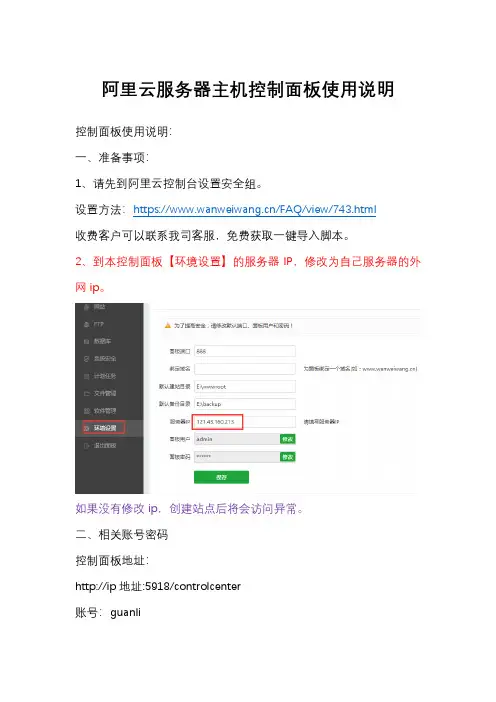
阿里云服务器主机控制面板使用说明控制面板使用说明:一、准备事项:1、请先到阿里云控制台设置安全组。
设置方法:https:///FAQ/view/743.html收费客户可以联系我司客服,免费获取一键导入脚本。
2、到本控制面板【环境设置】的服务器IP,修改为自己服务器的外网ip。
如果没有修改ip,创建站点后将会访问异常。
二、相关账号密码控制面板地址:http://ip地址:5918/controlcenter账号:guanli密码:wanwei6789mysql数据库管理员:root密码:wanwei6789如果不正确,可以在面板中重置root密码建议第一时间修改面板用户名、密码以及mysql数据库的密码。
提醒:服务器本身的密码是在阿里云控制台设置的,不在控制面板管理范围内!三、相关路径:默认网站路径:C:\wwwroot\强烈建议将数据盘挂载到这个盘符。
如果你的数据盘盘符是D,那么网站默认路径就设置为D:\wwwroot\ 网站存储和备份的默认路径,可以在左侧菜单的【环境设置】中修改。
云盘挂载视频教程:https:///video_detail/54748.html 数据盘挂载教程:https:///video_detail/41675.html如果您不是专业人员,请购买人工挂载服务,50元/次。
https:///video_detail/41676.htmlMYSQL数据库物理存储路径:C:\webserver\BtSoft\WebSoft\mysql\MySQL5.7\data数据库名为sys的数据库为系统数据库,禁止删除。
MSSQL数据库物理存储路径C: \webserver\BtSoft\WebSoft\MSSQL\MSSQL10_50.MSSQLSERVER\MSSQL\DATA以上路径无法修改,建议按照步骤四添加备份任务,每天备份数据到备份专用数据盘。
四、数据备份建议另外购买一块数据盘,供数据备份专用,挂载到F:\\backup\路径,然后在计划任务中添加备份任务,备份目的地选择服务器磁盘即可。
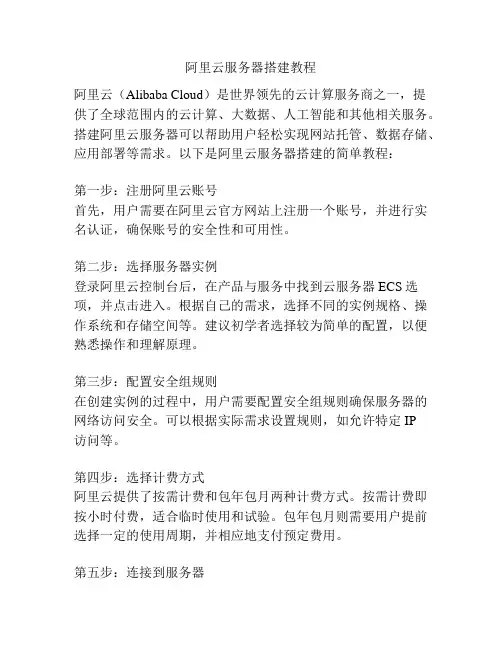
阿里云服务器搭建教程阿里云(Alibaba Cloud)是世界领先的云计算服务商之一,提供了全球范围内的云计算、大数据、人工智能和其他相关服务。
搭建阿里云服务器可以帮助用户轻松实现网站托管、数据存储、应用部署等需求。
以下是阿里云服务器搭建的简单教程:第一步:注册阿里云账号首先,用户需要在阿里云官方网站上注册一个账号,并进行实名认证,确保账号的安全性和可用性。
第二步:选择服务器实例登录阿里云控制台后,在产品与服务中找到云服务器ECS选项,并点击进入。
根据自己的需求,选择不同的实例规格、操作系统和存储空间等。
建议初学者选择较为简单的配置,以便熟悉操作和理解原理。
第三步:配置安全组规则在创建实例的过程中,用户需要配置安全组规则确保服务器的网络访问安全。
可以根据实际需求设置规则,如允许特定IP访问等。
第四步:选择计费方式阿里云提供了按需计费和包年包月两种计费方式。
按需计费即按小时付费,适合临时使用和试验。
包年包月则需要用户提前选择一定的使用周期,并相应地支付预定费用。
第五步:连接到服务器当实例创建完成后,即可通过SSH远程连接到服务器。
用户需要下载并安装SSH连接工具(如PuTTY),并将服务器IP 地址和用户名等登录信息填入。
第六步:安装配置服务器环境连接到服务器后,用户可以根据自己的需求安装和配置服务器环境。
可以使用包管理器(如yum或apt-get)安装所需的软件和工具,如Nginx、MySQL、PHP等。
第七步:上传网站文件在搭建服务器环境后,用户可以通过SSH上传网站文件到服务器上。
可以使用SCP命令或FTP等工具将本地文件传输到服务器上。
第八步:配置域名和解析为了能够通过域名访问服务器上的网站,用户需要进行域名的配置和解析。
在域名管理后台,将域名解析到服务器的IP地址上。
第九步:测试网站访问完成上述步骤后,用户可以通过浏览器访问自己的网站,测试是否搭建成功。
如果能够看到网站的首页,则表示服务器搭建成功。

网站从虚拟主机搬家到阿里云ecs云服务器教程
网站从虚拟主机搬家到阿里云ecs云服务器教程
上几篇文章和大家了如何使用阿里云ecs云服务器来建站,如果大家现在的网站用的是虚拟主机想搬家到服务器的话,下面就教大家如何去操作。
第一步,登录虚拟主机后台,找到在线压缩/解压功能,把网站给打包了,然后登录FTP 把打包好的压缩包下载到电脑桌面
第二步,登录数据库后台,建立备份,建立备份用的FTP工具,登录FTP把数据库备案文件下载到电脑桌面
第三步,用XFTP登录服务器,把打包的网站文件先解压,然后上传到
/www/web/shaolianhu_com/public_html目录下面
第四步,登录WDCP控制面板后台,找到左边的mysql管理的phpmyadmin点击一下
第五步,新建一个数据库,输入数据库名,最好用字母,然后点击创建
第六步,找到刚才创建的数据库,选择导入,再点击选择文件,最后点击右下角的执行
第七步,在导入的时候有可能会发现错误如下
第八步,这时候大家就不要直接上传1.sql了把1.sql弄成zip格式的压缩包上传,这次就会成功了
第九步,在源码里找到wp-config.php这个文件,用记事本打开,配置一下数据库,然后再上传覆盖就成功了
到这,网站就成功搬家了。
如果你用的也是虚拟主机,想换阿里云服务器的话就试下吧,大家可以看下前几篇文章,这几篇文章就可以让你很轻松的使用阿里云服务器来建站,搬家。
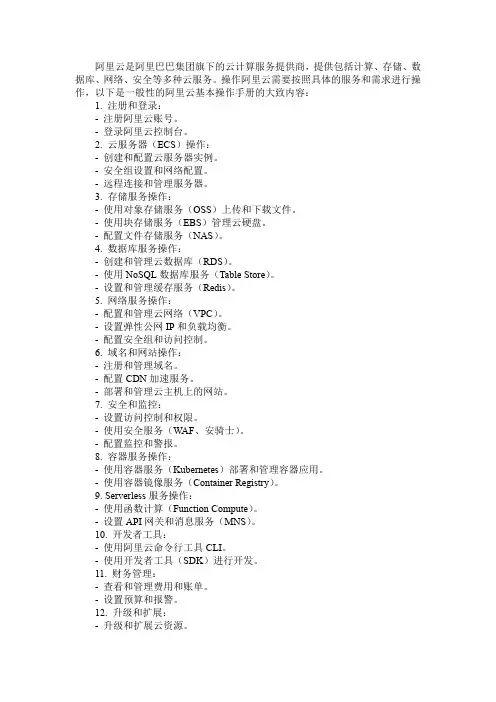
阿里云是阿里巴巴集团旗下的云计算服务提供商,提供包括计算、存储、数据库、网络、安全等多种云服务。
操作阿里云需要按照具体的服务和需求进行操作,以下是一般性的阿里云基本操作手册的大致内容:1. 注册和登录:-注册阿里云账号。
-登录阿里云控制台。
2. 云服务器(ECS)操作:-创建和配置云服务器实例。
-安全组设置和网络配置。
-远程连接和管理服务器。
3. 存储服务操作:-使用对象存储服务(OSS)上传和下载文件。
-使用块存储服务(EBS)管理云硬盘。
-配置文件存储服务(NAS)。
4. 数据库服务操作:-创建和管理云数据库(RDS)。
-使用NoSQL数据库服务(Table Store)。
-设置和管理缓存服务(Redis)。
5. 网络服务操作:-配置和管理云网络(VPC)。
-设置弹性公网IP和负载均衡。
-配置安全组和访问控制。
6. 域名和网站操作:-注册和管理域名。
-配置CDN加速服务。
-部署和管理云主机上的网站。
7. 安全和监控:-设置访问控制和权限。
-使用安全服务(WAF、安骑士)。
-配置监控和警报。
8. 容器服务操作:-使用容器服务(Kubernetes)部署和管理容器应用。
-使用容器镜像服务(Container Registry)。
9. Serverless服务操作:-使用函数计算(Function Compute)。
-设置API网关和消息服务(MNS)。
10. 开发者工具:-使用阿里云命令行工具CLI。
-使用开发者工具(SDK)进行开发。
11. 财务管理:-查看和管理费用和账单。
-设置预算和报警。
12. 升级和扩展:-升级和扩展云资源。
-了解和使用阿里云市场的服务。
请注意,以上是一般性的操作手册大纲,具体的操作步骤和细节可能会因服务类型和版本的不同而有所变化。
建议查阅阿里云官方文档,以获取最准确和最新的操作指南。
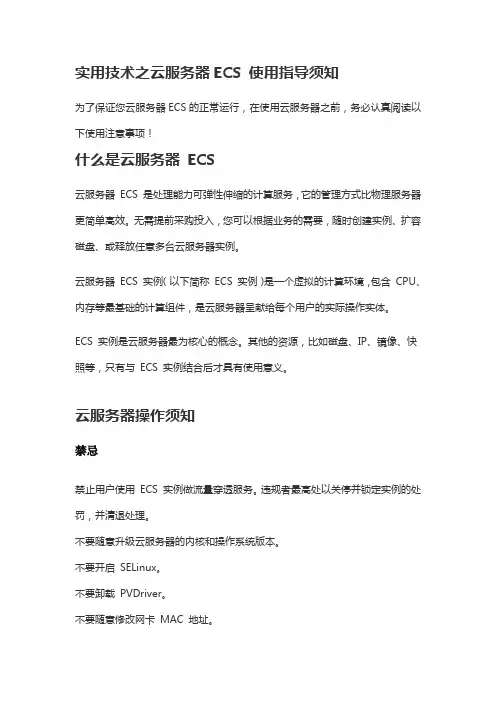
实用技术之云服务器ECS使用指导须知为了保证您云服务器ECS的正常运行,在使用云服务器之前,务必认真阅读以下使用注意事项!什么是云服务器ECS云服务器ECS是处理能力可弹性伸缩的计算服务,它的管理方式比物理服务器更简单高效。
无需提前采购投入,您可以根据业务的需要,随时创建实例、扩容磁盘、或释放任意多台云服务器实例。
云服务器ECS实例(以下简称ECS实例)是一个虚拟的计算环境,包含CPU、内存等最基础的计算组件,是云服务器呈献给每个用户的实际操作实体。
ECS实例是云服务器最为核心的概念。
其他的资源,比如磁盘、IP、镜像、快照等,只有与ECS实例结合后才具有使用意义。
云服务器操作须知禁忌禁止用户使用ECS实例做流量穿透服务。
违规者最高处以关停并锁定实例的处罚,并清退处理。
不要随意升级云服务器的内核和操作系统版本。
不要开启SELinux。
不要卸载PVDriver。
不要随意修改网卡MAC地址。
建议对于4G以上内存的云服务器,请选择64位操作系统(32位操作系统存在4G的内存寻址限制),如:-CentOS5.764位-CentOS6.264位-Debian6.064位-Ubuntu10.1064位-Windows200864位-Aliyun Linux5.464位Windows32位操作系统支持最高CPU核数为4核。
云服务器均支持在线变更CPU、内存(需要先停止云服务器再操作升级,IP信息不做变更,无需迁移数据)和带宽升级(无缝升级,无需停机,可按天选择);更换系统之前请先停止云服务器。
更换操作系统会直接重置系统盘(但IP不变),系统盘数据将会丢失。
请在操作前做好数据备份。
为保证服务的连续性,避免因宕机迁移而导致的服务不可用,建议把相关软件都设置成开机启动。
限制暂不支持虚拟化软件安装和再进行虚拟化(如安装使用VMVare)。
暂不支持声卡应用、直接加载外接硬件设备(如硬件加密狗、U盘、外接硬盘、银行U key等)。
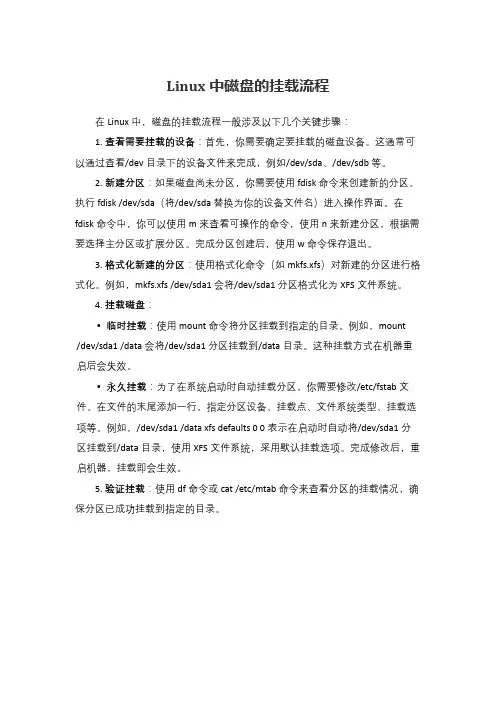
Linux中磁盘的挂载流程
在Linux中,磁盘的挂载流程一般涉及以下几个关键步骤:
1.查看需要挂载的设备:首先,你需要确定要挂载的磁盘设备。
这通常可以通过查看/dev目录下的设备文件来完成,例如/dev/sda、/dev/sdb等。
2.新建分区:如果磁盘尚未分区,你需要使用fdisk命令来创建新的分区。
执行fdisk /dev/sda(将/dev/sda替换为你的设备文件名)进入操作界面。
在fdisk命令中,你可以使用m来查看可操作的命令,使用n来新建分区,根据需要选择主分区或扩展分区。
完成分区创建后,使用w命令保存退出。
3.格式化新建的分区:使用格式化命令(如mkfs.xfs)对新建的分区进行格式化。
例如,mkfs.xfs /dev/sda1会将/dev/sda1分区格式化为XFS文件系统。
4.挂载磁盘:
•临时挂载:使用mount命令将分区挂载到指定的目录。
例如,mount
/dev/sda1 /data会将/dev/sda1分区挂载到/data目录。
这种挂载方式在机器重启后会失效。
•永久挂载:为了在系统启动时自动挂载分区,你需要修改/etc/fstab文件。
在文件的末尾添加一行,指定分区设备、挂载点、文件系统类型、挂载选项等。
例如,/dev/sda1 /data xfs defaults 0 0表示在启动时自动将/dev/sda1分区挂载到/data目录,使用XFS文件系统,采用默认挂载选项。
完成修改后,重启机器,挂载即会生效。
5.验证挂载:使用df命令或cat /etc/mtab命令来查看分区的挂载情况,确保分区已成功挂载到指定的目录。
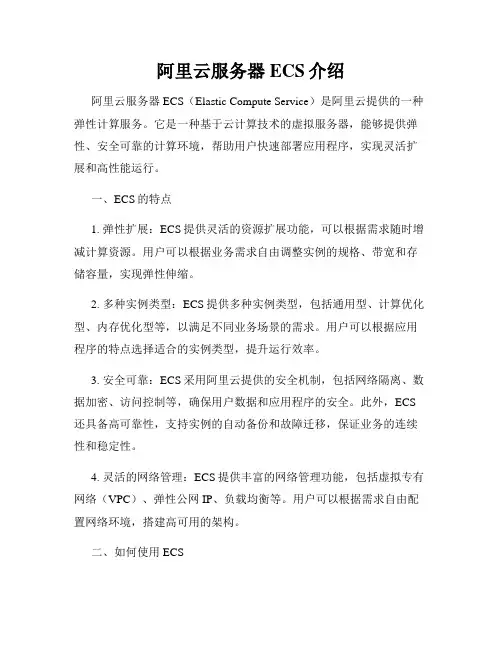
阿里云服务器ECS介绍阿里云服务器ECS(Elastic Compute Service)是阿里云提供的一种弹性计算服务。
它是一种基于云计算技术的虚拟服务器,能够提供弹性、安全可靠的计算环境,帮助用户快速部署应用程序,实现灵活扩展和高性能运行。
一、ECS的特点1. 弹性扩展:ECS提供灵活的资源扩展功能,可以根据需求随时增减计算资源。
用户可以根据业务需求自由调整实例的规格、带宽和存储容量,实现弹性伸缩。
2. 多种实例类型:ECS提供多种实例类型,包括通用型、计算优化型、内存优化型等,以满足不同业务场景的需求。
用户可以根据应用程序的特点选择适合的实例类型,提升运行效率。
3. 安全可靠:ECS采用阿里云提供的安全机制,包括网络隔离、数据加密、访问控制等,确保用户数据和应用程序的安全。
此外,ECS 还具备高可靠性,支持实例的自动备份和故障迁移,保证业务的连续性和稳定性。
4. 灵活的网络管理:ECS提供丰富的网络管理功能,包括虚拟专有网络(VPC)、弹性公网IP、负载均衡等。
用户可以根据需求自由配置网络环境,搭建高可用的架构。
二、如何使用ECS1. 购买实例:用户可以在阿里云官网登录账号,选择ECS产品,按需购买实例。
购买时需选择实例类型、规格和镜像等配置信息,并设置登录方式和网络环境。
2. 配置实例:购买实例后,用户可以进入ECS控制台对实例进行详细配置。
可以设置安全组规则、磁盘大小、带宽等参数,还可以配置弹性IP和负载均衡等功能。
3. 部署应用程序:配置完成后,用户可以通过远程连接方式登录到ECS实例,并在实例上部署自己的应用程序。
可以通过FTP、SSH等工具将应用程序传输到实例上,并进行配置和启动。
4. 监控和管理:ECS提供丰富的监控和管理功能,用户可以通过控制台实时监测实例的运行状态,了解实例的CPU、内存等资源使用情况。
此外,还可以进行实例的备份、快照、恢复等操作。
三、ECS的适用场景1. 网站和应用部署:ECS提供快速、安全的服务器环境,适用于各种网站和应用程序的部署。
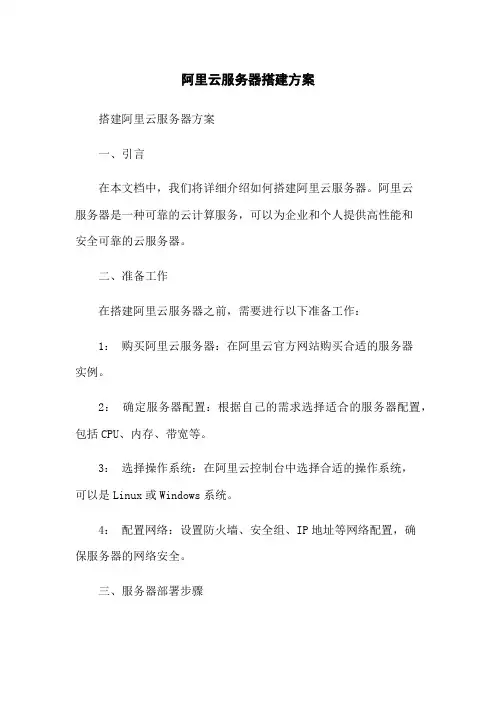
阿里云服务器搭建方案搭建阿里云服务器方案一、引言在本文档中,我们将详细介绍如何搭建阿里云服务器。
阿里云服务器是一种可靠的云计算服务,可以为企业和个人提供高性能和安全可靠的云服务器。
二、准备工作在搭建阿里云服务器之前,需要进行以下准备工作:1:购买阿里云服务器:在阿里云官方网站购买合适的服务器实例。
2:确定服务器配置:根据自己的需求选择适合的服务器配置,包括CPU、内存、带宽等。
3:选择操作系统:在阿里云控制台中选择合适的操作系统,可以是Linux或Windows系统。
4:配置网络:设置防火墙、安全组、IP地址等网络配置,确保服务器的网络安全。
三、服务器部署步骤1:创建ECS实例:进入阿里云控制台,选择ECS实例,根据自己的需求创建新的实例。
2:配置实例:设置实例的名称、规格、网络配置等,确保服务器能够正常运行。
3:选择镜像:选择需要安装的操作系统镜像,可以是阿里云提供的镜像或自定义镜像。
4:设置登录方式:可以选择使用密码登录或者密钥登录,设置登录密码或密钥对。
5:确认配置信息:核对实例的配置信息,并确认创建实例。
6:启动实例:等待实例创建成功后,启动实例按钮,启动服务器。
四、配置服务器1:连接服务器:根据提供的登录方式,使用SSH工具或者远程桌面通过IP地址和登录账号连接服务器。
2:安全配置:更新操作系统的安全补丁,配置防火墙规则,禁用不必要的服务和端口。
3:安装应用程序:根据需要安装所需的应用程序和软件,如Web服务器、数据库等。
4:配置域名:根据需要,配置服务器的域名和DNS解析,确保能够通过域名访问服务器。
5:优化性能:调整服务器的配置和参数,优化服务器的性能和稳定性。
五、备份与恢复1:定期备份:设置定期的数据备份计划,保证数据的安全性和可恢复性。
2:数据恢复:在发生数据丢失或服务器故障时,根据备份进行数据恢复操作。
六、法律名词及注释1:阿里云服务器(ECS):阿里云弹性计算服务,提供安全可靠的云服务器。
阿⾥云ECS云服务器数据盘分区及挂载到指定⽬录阿⾥云、腾讯云服务器的硬盘是分两块,⼀个系统盘,⼀个数据盘,默认数据盘没有被挂载,所以除了系统和环境软件会安装在系统盘⾥,⽹站数据等也在系统盘⾥,数据盘却空置,没法利⽤其空间与区分系统和数据管理的好处。
这⾥做下说明,如何让⽹站数据存储在数据盘?有两个⽅法1 . 直接挂载到⽬录/home/wwwroot这个直接按阿⾥云官⽅的教程操作就可以了,只是需要建⽴⽬录 # mkdir /home/wwwroot然后把 /mnt 替换为 /home/wwwroot 即可2 . 软件安装在系统盘,但⽹站数据放在数据盘LNmp还是安装在系统盘⾥,阿⾥云服务器的数据盘挂载也按原来的操作只要在添加⽹站时将默认⽬录修改成 /mnt 即可这样的好处有两点:可以使⽤到更多的数据盘空间重装系统或环境不会影响⽹站数据,当然格式化数据盘也不会影响⽹站数据。
*另外也可以把数据盘再多分⼀个区,把其中⼀个分区挂载到数据库⽬录,⽐>如/usr/local/mysql,⽅法同上。
*如果现在⽹站已经建在系统盘下了,还有办法迁移到数据盘吗?站点在home下,数据盘还可以加载到home⽬录吗?当然可以,先将/home⽬录下的⽂件移动到其他⽬录,然后把数据盘挂载到/home,把数据移回即可默认情况下,我们所购买的Linux系统阿⾥云云服务器是只有20G系统盘的,不过如果项⽬所需的硬盘空间⽐较⼤,⽐如我最近接⼿的⼀个项⽬,客户⽹站上会存放很多⽂档、视频之类的附件,那我们就可以增加⼀块数据盘,但是在配置环境之前就得把数据盘分区并挂载到指定⽬录,不然的话你就会如我⼀样发现⽹站⽂件依然会在那个20G的系统盘⾥。
1、⾸先,我们检查下云服务器的硬盘情况因为在没有格式化和分区数据盘之前,使⽤“df –h”命令是看不到数据盘的,所以我们使⽤如下命令:fdisk -lal1我们可以看到使⽤“fdisk -l”命令后看到有100G的磁盘没有挂载2、对数据盘进⾏分区操作使⽤如下命令对数据盘进⾏分区:fdisk /dev/xvdb如图,根据提⽰依次输⼊“n”,“p”,“1”,两次回车,“wq”,分区就开始了,视数据盘⼤⼩⽽完成时间不同。
aliyun添加数据盘后的物理分区和lvm逻辑卷两种挂载⽅式⼀、普通磁盘分区管理⽅式1.对磁盘进⾏分区列出磁盘# fdisk -l# fdisk /dev/vdbWelcome to fdisk (util-linux 2.23.2).Changes will remain in memory only, until you decide to write them.Be careful before using the write command.Device does not contain a recognized partition tableBuilding a new DOS disklabel with disk identifier 0x4765885b.Command (m for help): nPartition type:p primary (0 primary, 0 extended, 4 free)e extendedSelect (default p): pPartition number (1-4, default 1): 1First sector (2048-2097151999, default 2048):Using default value 2048Last sector, +sectors or +size{K,M,G} (2048-2097151999, default 2097151999):Using default value 2097151999Partition 1 of type Linux and of size 1000 GiB is setCommand (m for help): wThe partition table has been altered!Calling ioctl() to re-read partition table.Syncing disks.# fdisk -lDisk /dev/vda: 42.9 GB, 42949672960 bytes, 83886080 sectorsUnits = sectors of 1 * 512 = 512 bytesSector size (logical/physical): 512 bytes / 512 bytesI/O size (minimum/optimal): 512 bytes / 512 bytesDisk label type: dosDisk identifier: 0x635e6c7dDevice Boot Start End Blocks Id System/dev/vda1 2048 83886079 41942016 83 LinuxDisk /dev/vdb: 1073.7 GB, 1073741824000 bytes, 2097152000 sectorsUnits = sectors of 1 * 512 = 512 bytesSector size (logical/physical): 512 bytes / 512 bytesI/O size (minimum/optimal): 512 bytes / 512 bytesDisk label type: dosDisk identifier: 0x4765885bDevice Boot Start End Blocks Id System/dev/vdb1 2048 2097151999 1048574976 83 Linux2.对磁盘格式化成ext4格式# mkfs.ext4 /dev/vdb1mke2fs 1.42.9 (28-Dec-2013)Filesystem label=OS type: LinuxBlock size=4096 (log=2)Fragment size=4096 (log=2)Stride=0 blocks, Stripe width=0 blocks65536000 inodes, 262143744 blocks13107187 blocks (5.00%) reserved for the super userFirst data block=0Maximum filesystem blocks=24096276488000 block groups32768 blocks per group, 32768 fragments per group8192 inodes per groupSuperblock backups stored on blocks:32768, 98304, 163840, 229376, 294912, 819200, 884736, 1605632, 2654208, 4096000, 7962624, 11239424, 20480000, 23887872, 71663616, 78675968, 102400000, 214990848Allocating group tables: doneWriting inode tables: doneCreating journal (32768 blocks): doneWriting superblocks and filesystem accounting information: done3.将新的磁盘挂载在/data⽬录下mkdir /data# mount /dev/vdb1 /data查看是否挂载成功# df -ThFilesystem Type Size Used Avail Use% Mounted on/dev/vda1 ext4 40G 1.3G 37G 4% /devtmpfs devtmpfs 32G 0 32G 0% /devtmpfs tmpfs 32G 0 32G 0% /dev/shmtmpfs tmpfs 32G 292K 32G 1% /runtmpfs tmpfs 32G 0 32G 0% /sys/fs/cgrouptmpfs tmpfs 6.3G 0 6.3G 0% /run/user/0/dev/vdb1 ext4 985G 77M 935G 1% /data4.添加⾃动挂载,重启系统后依然⽣效vim /etc/fstab/dev/vdb1 /data ext4 defaults 0 0⼆、逻辑卷的⽅式安装逻辑卷管理、vim、unzip、iftop等⼯具yum install -y lvm2 vim unzip iftop# fdisk -lDisk /dev/vda: 42.9 GB, 42949672960 bytes, 83886080 sectorsUnits = sectors of 1 * 512 = 512 bytesSector size (logical/physical): 512 bytes / 512 bytesI/O size (minimum/optimal): 512 bytes / 512 bytesDisk label type: dosDisk identifier: 0x635e6c7dDevice Boot Start End Blocks Id System/dev/vda1 2048 83886079 41942016 83 LinuxDisk /dev/vdb: 2147.5 GB, 2147483648000 bytes, 4194304000 sectorsUnits = sectors of 1 * 512 = 512 bytesSector size (logical/physical): 512 bytes / 512 bytesI/O size (minimum/optimal): 512 bytes / 512 bytes# fdisk /dev/vdbWelcome to fdisk (util-linux 2.23.2).Changes will remain in memory only, until you decide to write them.Be careful before using the write command.Device does not contain a recognized partition tableBuilding a new DOS disklabel with disk identifier 0x31ab9b87.Command (m for help): nPartition type:p primary (0 primary, 0 extended, 4 free)e extendedSelect (default p): pPartition number (1-4, default 1): 1First sector (2048-4194303999, default 2048):Using default value 2048Last sector, +sectors or +size{K,M,G} (2048-4194303999, default 4194303999): Using default value 4194303999Partition 1 of type Linux and of size 2 TiB is set# 更加规范的做法是在分区时需要⼀个修改磁盘分区格式为linux lvm 代码为8e的操作Command (m for help): wThe partition table has been altered!Calling ioctl() to re-read partition table.Syncing disks.# cat /proc/partitionsmajor minor #blocks name11 0 1048575 sr0253 0 41943040 vda253 1 41942016 vda1253 16 2097152000 vdb253 17 2097150976 vdb1# pvcreate /dev/vdb1Physical volume "/dev/vdb1" successfully created.# vgcreate myvg /dev/vdb1Volume group "myvg" successfully created# vgdisplay--- Volume group ---VG Name myvgSystem IDFormat lvm2Metadata Areas 1Metadata Sequence No 1VG Access read/writeVG Status resizableMAX LV 0Cur LV 0Open LV 0Max PV 0Cur PV 1Act PV 1VG Size 1.95 TiBPE Size 4.00 MiBTotal PE 511999Alloc PE / Size 0 / 0Free PE / Size 511999 / 1.95 TiBVG UUID RpMeCU-gIV2-kEe5-fe6C-8iVI-xe0i-vf4ocp# lvcreate -L 1.95T -n mylv myvgRounding up size to full physical extent 1.95 TiBLogical volume "mylv" created.# lvdisplay--- Logical volume ---LV Path /dev/myvg/mylvLV Name mylvVG Name myvgLV UUID e1nL7K-0qyc-BHt8-x9oO-1gGC-6qWn-a52o6xLV Write Access read/writeLV Creation host, time iZ2ze47of4mpxkhhzcgjheZ, 2017-01-07 12:18:26 +0800 LV Status available# open 0LV Size 1.95 TiBCurrent LE 511181Segments 1Allocation inheritRead ahead sectors auto- currently set to 256Block device 252:0# mke2fs -t ext4 -b 2048 /dev/myvg/mylvmke2fs 1.42.9 (28-Dec-2013)Filesystem label=OS type: LinuxBlock size=2048 (log=1)Fragment size=2048 (log=1)Stride=0 blocks, Stripe width=0 blocks130863104 inodes, 1046898688 blocks52344934 blocks (5.00%) reserved for the super userFirst data block=0Maximum filesystem blocks=131543859263898 block groups16384 blocks per group, 16384 fragments per group2048 inodes per groupSuperblock backups stored on blocks:16384, 49152, 81920, 114688, 147456, 409600, 442368, 802816, 1327104, 2048000, 3981312, 5619712, 10240000, 11943936, 35831808, 39337984, 51200000, 107495424, 256000000, 275365888, 322486272, 967458816 Allocating group tables: doneWriting inode tables: doneCreating journal (32768 blocks): doneWriting superblocks and filesystem accounting information: done# mkdir /data# mount /dev/myvg/mylv /data# df -ThFilesystem Type Size Used Avail Use% Mounted on/dev/vda1 ext4 40G 1.3G 37G 4% /devtmpfs devtmpfs 32G 0 32G 0% /devtmpfs tmpfs 32G 0 32G 0% /dev/shmtmpfs tmpfs 32G 356K 32G 1% /runtmpfs tmpfs 32G 0 32G 0% /sys/fs/cgrouptmpfs tmpfs 6.3G 0 6.3G 0% /run/user/0/dev/mapper/myvg-mylv ext4 2.0T 24M 1.9T 1% /data开机⾃启动挂载分区vim /etc/fstab加⼊以下内容:/dev/myvg/mylv /data ext4 defaults,noatime 0 0# cat /etc/fstab## /etc/fstab# Created by anaconda on Tue May 3 13:48:10 2016## Accessible filesystems, by reference, are maintained under '/dev/disk'# See man pages fstab(5), findfs(8), mount(8) and/or blkid(8) for more info#UUID=80b9b662-0a1d-4e84-b07b-c1bf19e72d97 / ext4 defaults 1 1 /dev/myvg/mylv /data ext4 defaults,noatime 0 0⽰例新购买的ECS数据盘1T,⽤了阿⾥云的400G数据盘作为模板登录进去后数据盘只有400G,在控制台关闭ECS,重新初始化磁盘[root@eus-timed-task01:~]# df -ThFilesystem Type Size Used Avail Use% Mounted on/dev/vda1 ext4 79G 9.0G 66G 13% /tmpfs tmpfs 3.9G 0 3.9G 0% /dev/shm[root@eus-timed-task01:~]# mount -a[root@eus-timed-task01:~]# mount/dev/vda1 on / type ext4 (rw)proc on /proc type proc (rw)sysfs on /sys type sysfs (rw)devpts on /dev/pts type devpts (rw,gid=5,mode=620)tmpfs on /dev/shm type tmpfs (rw)none on /proc/sys/fs/binfmt_misc type binfmt_misc (rw)# 想通过格式化/dev/vdb1 成ext4[root@eus-timed-task01:~]# mkfs.ext4 /dev/vdb1mke2fs 1.41.12 (17-May-2010)/dev/vdb1 is apparently in use by the system; will not make a filesystem here!解决办法:[root@eus-timed-task01:~]# dmsetup statusVG_Data-lv_data: 0 838852608 linear[root@eus-timed-task01:~]# dmsetup remove_all[root@eus-timed-task01:~]# demesup status-bash: demesup: command not found[root@eus-timed-task01:~]# dmsetup statusNo devices found[root@eus-timed-task01:~]# pvcreate /dev/vdb1Physical volume "/dev/vdb1" successfully created# lvm分区[root@eus-timed-task01:~]# vgcreate /dev/vdb1Please enter a physical volume path.Run `vgcreate --help' for more information.[root@eus-timed-task01:~]# vgcreate myvg /dev/vdb1Volume group "myvg" successfully created[root@eus-timed-task01:~]# vgdisplay--- Volume group ---VG Name myvgSystem IDFormat lvm2Metadata Areas 1Metadata Sequence No 1VG Access read/writeVG Status resizableMAX LV 0Cur LV 0Open LV 0Max PV 0Cur PV 1Act PV 1VG Size 1000.00 GiBPE Size 4.00 MiBTotal PE 255999Alloc PE / Size 0 / 0Free PE / Size 255999 / 1000.00 GiBVG UUID oeMYkq-8l6C-dHZx-In5b-3m8m-3jj5-dihQ3M--- Volume group ---VG Name VG_DataSystem IDFormat lvm2Metadata Areas 1Metadata Sequence No 2VG Access read/writeVG Status resizableMAX LV 0Cur LV 1Open LV 0Max PV 0Cur PV 1Act PV 1VG Size 400.00 GiBPE Size 4.00 MiBTotal PE 102399Alloc PE / Size 102399 / 400.00 GiBFree PE / Size 0 / 0VG UUID 6dlcbY-mLx3-spKv-DUQ3-Av2S-7fVD-ye8JVC# 100磁盘使⽤率[root@eus-timed-task01:~]# lvcreate -l 100%VG -n mylv myvg Logical volume "mylv" created.[root@eus-timed-task01:~]# lvdisplay--- Logical volume ---LV Path /dev/myvg/mylvLV Name mylvVG Name myvgLV UUID iq0LKn-bDSO-QPAn-C0mV-jADG-vc4W-PRPawOLV Write Access read/writeLV Creation host, time eus-timed-task01, 2018-08-08 03:00:50 -0700 LV Status available# open 0LV Size 1000.00 GiBCurrent LE 255999Segments 1Allocation inheritRead ahead sectors auto- currently set to 256Block device 253:0--- Logical volume ---LV Path /dev/VG_Data/lv_dataLV Name lv_dataVG Name VG_DataLV UUID Yn1sTI-gAop-kodn-cvsN-OYnN-fNES-n7l9ukLV Write Access read/writeLV Creation host, time iZrj9citgdpobfu83gsgodZ, 2018-06-15 00:05:23 -0700 LV Status NOT availableLV Size 400.00 GiBCurrent LE 102399Segments 1Allocation inheritRead ahead sectors auto[root@eus-timed-task01:~]# mke2fs -t ext4 -b 2048 /dev/myvg/mylvmke2fs 1.41.12 (17-May-2010)Filesystem label=OS type: LinuxBlock size=2048 (log=1)Fragment size=2048 (log=1)Stride=0 blocks, Stripe width=0 blocks65536000 inodes, 524285952 blocks26214297 blocks (5.00%) reserved for the super userFirst data block=0Maximum filesystem blocks=106115891232000 block groups16384 blocks per group, 16384 fragments per group2048 inodes per groupSuperblock backups stored on blocks:16384, 49152, 81920, 114688, 147456, 409600, 442368, 802816, 1327104, 2048000, 3981312, 5619712, 10240000, 11943936, 35831808, 39337984, 51200000, 107495424, 256000000, 275365888, 322486272Writing inode tables: doneCreating journal (32768 blocks): doneWriting superblocks and filesystem accounting information: doneThis filesystem will be automatically checked every 30 mounts or180 days, whichever comes first. Use tune2fs -c or -i to override.[root@eus-timed-task01:~]# ls /data[root@eus-timed-task01:~]# mount /dev/myvg/mylv /data[root@eus-timed-task01:~]# df -ThFilesystem Type Size Used Avail Use% Mounted on/dev/vda1 ext4 79G 6.2G 69G 9% /tmpfs tmpfs 3.9G 0 3.9G 0% /dev/shm/dev/mapper/myvg-mylvext4 985G 23M 935G 1% /data[root@eus-timed-task01:~]# vim /etc/fstab/dev/myvg/mylv /data ext4 defaults,noatime 0 0# 重新启动看能否正常挂载逻辑卷扩容的⽰例⽰例:将/aliyun的逻辑卷分区由110G增加到150G# vgdisplay myvg--- Volume group ---VG Name myvgSystem IDFormat lvm2Metadata Areas 1Metadata Sequence No 2VG Access read/writeVG Status resizableMAX LV 0Cur LV 1Open LV 1Max PV 0Cur PV 1Act PV 1VG Size 120.00 GiBPE Size 4.00 MiBTotal PE 30719Alloc PE / Size 28160 / 110.00 GiBFree PE / Size 2559 / 10.00 GiBVG UUID v5LSS8-E5HW-htEL-ioet-Up3T-zUFz-vtCzlA[root@mini2 ~]# df -ThFilesystem Type Size Used Avail Use% Mounted on/dev/mapper/centos-root xfs 30G 1.8G 29G 6% /devtmpfs devtmpfs 907M 0 907M 0% /devtmpfs tmpfs 917M 0 917M 0% /dev/shmtmpfs tmpfs 917M 8.6M 908M 1% /runtmpfs tmpfs 917M 0 917M 0% /sys/fs/cgroup/dev/mapper/centos-data xfs 40G 33M 40G 1% /data/dev/mapper/myvg-mylv ext4 109G 19M 103G 1% /aliyun/dev/sda1 xfs 297M 115M 183M 39% /boottmpfs tmpfs 184M 0 184M 0% /run/user/01.新增⼀块60G的硬盘,分区# fdisk /dev/sdcWelcome to fdisk (util-linux 2.23.2).Changes will remain in memory only, until you decide to write them.Be careful before using the write command.Device does not contain a recognized partition tableBuilding a new DOS disklabel with disk identifier 0x58d7841e. Command (m for help): nPartition type:p primary (0 primary, 0 extended, 4 free)e extendedSelect (default p): pPartition number (1-4, default 1): 1First sector (2048-104857599, default 2048):Using default value 2048Last sector, +sectors or +size{K,M,G} (2048-104857599, default 104857599): Using default value 104857599Partition 1 of type Linux and of size 50 GiB is setCommand (m for help): wThe partition table has been altered!Calling ioctl() to re-read partition table.Syncing disks.2.将新增加的分区/dev/sdc1扩容到物理卷myvg中# vgextend myvg /dev/sdc1Physical volume "/dev/sdc1" successfully createdVolume group "myvg" successfully extended# 可以看到由10G扩展到了59.99G[root@mini2 ~]# vgdisplay myvg--- Volume group ---VG Name myvgSystem IDFormat lvm2Metadata Areas 2Metadata Sequence No 3VG Access read/writeVG Status resizableMAX LV 0Cur LV 1Open LV 1Max PV 0Cur PV 2Act PV 2VG Size 169.99 GiBPE Size 4.00 MiBTotal PE 43518Alloc PE / Size 28160 / 110.00 GiBFree PE / Size 15358 / 59.99 GiBVG UUID v5LSS8-E5HW-htEL-ioet-Up3T-zUFz-vtCzlA# lvdisplay /dev/myvg/mylv--- Logical volume ---LV Path /dev/myvg/mylvLV Name mylvVG Name myvgLV UUID 3H0Qgm-tDJr-BJ96-Y0Vh-TMOE-1EZv-DN3qUELV Write Access read/writeLV Creation host, time mini2, 2017-01-07 13:55:37 +0800LV Status available# open 1LV Size 110.00 GiBCurrent LE 28160Segments 1Allocation inheritRead ahead sectors auto- currently set to 8192Block device 253:23.扩展物理边界为150G[root@mini2 ~]# lvextend -L 150G /dev/myvg/mylvSize of logical volume myvg/mylv changed from 110.00 GiB (28160 extents) to 150.00 GiB (38400 extents). Logical volume mylv successfully resized.可以看到已经有110变成了150G[root@mini2 ~]# lvdisplay /dev/myvg/mylv--- Logical volume ---LV Path /dev/myvg/mylvLV Name mylvVG Name myvgLV UUID 3H0Qgm-tDJr-BJ96-Y0Vh-TMOE-1EZv-DN3qUELV Write Access read/writeLV Creation host, time mini2, 2017-01-07 13:55:37 +0800LV Status available# open 1LV Size 150.00 GiBCurrent LE 38400Segments 2Allocation inheritRead ahead sectors auto- currently set to 8192Block device 253:2[root@mini2 ~]# df -ThFilesystem Type Size Used Avail Use% Mounted on/dev/mapper/centos-root xfs 30G 1.8G 29G 6% /devtmpfs devtmpfs 907M 0 907M 0% /devtmpfs tmpfs 917M 0 917M 0% /dev/shmtmpfs tmpfs 917M 8.6M 908M 1% /runtmpfs tmpfs 917M 0 917M 0% /sys/fs/cgroup/dev/mapper/centos-data xfs 40G 33M 40G 1% /data/dev/mapper/myvg-mylv ext4 109G 19M 103G 1% /aliyun/dev/sda1 xfs 297M 115M 183M 39% /boottmpfs tmpfs 184M 0 184M 0% /run/user/04.扩展逻辑边界,可以看到磁盘分区/aliyun由109G变成了148G[root@mini2 ~]# resize2fs /dev/myvg/mylvresize2fs 1.42.9 (28-Dec-2013)Filesystem at /dev/myvg/mylv is mounted on /aliyun; on-line resizing requiredold_desc_blocks = 110, new_desc_blocks = 150The filesystem on /dev/myvg/mylv is now 78643200 blocks long.[root@mini2 ~]# df -ThFilesystem Type Size Used Avail Use% Mounted on/dev/mapper/centos-root xfs 30G 1.8G 29G 6% /devtmpfs devtmpfs 907M 0 907M 0% /devtmpfs tmpfs 917M 0 917M 0% /dev/shmtmpfs tmpfs 917M 8.6M 908M 1% /runtmpfs tmpfs 917M 0 917M 0% /sys/fs/cgroup/dev/mapper/centos-data xfs 40G 33M 40G 1% /data/dev/mapper/myvg-mylv ext4 148G 17M 141G 1% /aliyun/dev/sda1 xfs 297M 115M 183M 39% /boottmpfs tmpfs 184M 0 184M 0% /run/user/0UCLOUD对数据盘扩容后需要控制台重启,并进⼊系统后进⾏如下操作://针对ext4⽂件格式的操作系统(如CentOS6):umount /dev/vdbe2fsck -f /dev/vdbresize2fs /dev/vdbmount /dev/vdb /dataucloud升级磁盘空间后需要做的操作:具体:[root@u04rdp01 ~]# df -ThFilesystem Type Size Used Avail Use% Mounted on/dev/vda1 ext4 40G 6.2G 32G 17% /tmpfs tmpfs 7.8G 12K 7.8G 1% /dev/shm/dev/vdb ext4 493G 492G 0 100% /data[root@u04rdp01 ~]# umount /dev/vdb[root@u04rdp01 ~]# df -ThFilesystem Type Size Used Avail Use% Mounted on/dev/vda1 ext4 40G 6.2G 32G 17% /tmpfs tmpfs 7.8G 12K 7.8G 1% /dev/shm[root@u04rdp01 ~]# e2fsck -f /dev/vdbe2fsck 1.41.12 (17-May-2010)Pass 1: Checking inodes, blocks, and sizesPass 2: Checking directory structurePass 3: Checking directory connectivityPass 4: Checking reference countsPass 5: Checking group summary information/dev/vdb: 32929/32768000 files (0.5% non-contiguous), 131018675/131072000 blocks [root@u04rdp01 ~]# resize2fs /dev/vdbresize2fs 1.41.12 (17-May-2010)Resizing the filesystem on /dev/vdb to 262144000 (4k) blocks.The filesystem on /dev/vdb is now 262144000 blocks long.[root@u04rdp01 ~]# mount /dev/vdb /data[root@u04rdp01 ~]# df -ThFilesystem Type Size Used Avail Use% Mounted on/dev/vda1 ext4 40G 6.2G 32G 17% /tmpfs tmpfs 7.8G 12K 7.8G 1% /dev/shm/dev/vdb ext4 985G 492G 443G 53% /data//针对xfs⽂件格式的操作系统(如CentOS7)//umount /dev/vdbxfs_repair /dev/vdbmount /dev/vdb /dataxfs_growfs /data#美西,# 为了避免阿⾥云磁盘扩容⿇烦直接跳过fdisk分区fdisk -lpvcreate /dev/vdbvgcreate myvg /dev/vdblvcreate -l 100%VG -n mylv myvgmkfs.xfs -f /dev/myvg/mylvmount /dev/myvg/mylv /data# vim /etc/fstab/dev/mapper/myvg-mylv /data xfs defaults 0 0# 简单扩容pvcreate /dev/sdbvgextend centos7_vGroup001 /dev/sdblvextend -l +100%FREE /dev/centos7_vGroup001/root# ext4扩容# resize2fs /dev/centos7_vGroup001/root# xfs扩容# xfs_growfs /dev/centos7_vGroup001/root云服务在线磁盘扩容# 为了避免阿⾥云磁盘扩容⿇烦直接跳过fdisk分区fdisk -lpvcreate /dev/vdbvgcreate myvg /dev/vdblvcreate -l 100%VG -n mylv myvgmkfs.xfs -f /dev/myvg/mylvmkdir /datamount /dev/myvg/mylv /datadf -Thecho "/dev/myvg/mylv /data xfs defaults,noatime 0 0" >> /etc/fstab# awspvcreate /dev/nvme1n1vgcreate myvg /dev/nvme1n1lvcreate -l +100%VG -n mylv myvgmkfs.xfs -f /dev/myvg/mylvmkdir /datamount /dev/myvg/mylv /data# vim /etc/fstab/dev/myvg/mylv /data xfs defaults,noatime 0 0# /dev/myvg2/mylv2 /ssd xfs defaults,noatime 0 0# 新版的在线扩容,不需要重启服务器的⽅法,直接在原有磁盘上加容量,然后执⾏如下命令,前提是没有对 /dev/vdb 进⾏ fdisk分区pvresize -v /dev/vdb && lvextend -l +100%FREE /dev/myvg/mylv && xfs_growfs /dev/myvg/mylv&& resize2fs /dev/myvg/mylv在线lvm扩容,已经对 /dev/vdb 进⾏了分区,磁盘扩容选择在线扩容# pvresize /dev/vdb1Physical volume "/dev/vdb1" changed1 physical volume(s) resized or updated / 0 physical volume(s) not resized# lvextend -L +100GB /dev/myvg/mylvSize of logical volume myvg/mylv changed from <200.00 GiB (51199 extents) to <300.00 GiB (76799 extents). Logical volume myvg/mylv successfully resized.# pvsPV VG Fmt Attr PSize PFree/dev/vdb1 myvg lvm2 a-- <300.00g 100.00g# lvextend -L +100GB /dev/myvg/mylvSize of logical volume myvg/mylv changed from <200.00 GiB (51199 extents) to <300.00 GiB (76799 extents). Logical volume myvg/mylv successfully resized.# resize2fs /dev/myvg/mylvresize2fs 1.42.9 (28-Dec-2013)Filesystem at /dev/myvg/mylv is mounted on /data; on-line resizing requiredold_desc_blocks = 200, new_desc_blocks = 300The filesystem on /dev/myvg/mylv is now 157284352 blocks long.多测试⼏次[root@sz_cc_cbs_download01:~]# growpart /dev/vdb 1CHANGED: partition=1 start=2048 old: size=629143519 end=629145567 new: size=943716319 end=943718367 [root@sz_cc_cbs_download01:~]# pvsPV VG Fmt Attr PSize PFree/dev/vdb1 myvg lvm2 a-- <300.00g 0[root@sz_cc_cbs_download01:~]# vgsVG #PV #LV #SN Attr VSize VFreemyvg 110 wz--n- <300.00g 0[root@sz_cc_cbs_download01:~]# pvsPV VG Fmt Attr PSize PFree/dev/vdb1 myvg lvm2 a-- <300.00g 0[root@sz_cc_cbs_download01:~]# pvresize /dev/vdbFailed to find physical volume "/dev/vdb".0 physical volume(s) resized or updated / 0 physical volume(s) not resized[root@sz_cc_cbs_download01:~]# pvresize /dev/vdb1Physical volume "/dev/vdb1" changed1 physical volume(s) resized or updated / 0 physical volume(s) not resized[root@sz_cc_cbs_download01:~]# pvresize /dev/vdb 1Failed to find device for physical volume "1".Failed to find physical volume "/dev/vdb".0 physical volume(s) resized or updated / 0 physical volume(s) not resized[root@sz_cc_cbs_download01:~]# pvsPV VG Fmt Attr PSize PFree/dev/vdb1 myvg lvm2 a-- <450.00g 150.00g[root@sz_cc_cbs_download01:~]# lvextend -L +150GB /dev/myvg/mylvSize of logical volume myvg/mylv changed from <300.00 GiB (76799 extents) to <450.00 GiB (115199 extents). Logical volume myvg/mylv successfully resized.[root@sz_cc_cbs_download01:~]# lvsLV VG Attr LSize Pool Origin Data% Meta% Move Log Cpy%Sync Convertmylv myvg -wi-ao---- <450.00g[root@sz_cc_cbs_download01:~]# resize2fs /dev/myvg/mylvresize2fs 1.42.9 (28-Dec-2013)Filesystem at /dev/myvg/mylv is mounted on /data; on-line resizing requiredold_desc_blocks = 300, new_desc_blocks = 450The filesystem on /dev/myvg/mylv is now 235927552 blocks long.[root@sz_cc_cbs_download01:~]# df -ThFilesystem Type Size Used Avail Use% Mounted on/dev/vda1 ext4 40G 22G 16G 58% /devtmpfs devtmpfs 3.9G 0 3.9G 0% /devtmpfs tmpfs 3.9G 0 3.9G 0% /dev/shmtmpfs tmpfs 3.9G 884K 3.9G 1% /runtmpfs tmpfs 3.9G 0 3.9G 0% /sys/fs/cgroup/dev/mapper/myvg-mylv ext4 443G 229G 195G 55% /datatmpfs tmpfs 783M 0 783M 0% /run/user/0。
mount挂载流程
挂载(mount)是一种将文件系统连接到计算机文件系统树上的过程,以便可以从主目录树中访问该文件系统。
以下是挂载的基本流程:
1. 确定要挂载的设备:首先需要确定要挂载的设备,例如硬盘分区、USB 驱动器等。
2. 创建挂载点:在文件系统中创建一个目录,作为挂载点。
这个目录将作为挂载设备的挂载点。
3. 执行挂载命令:使用适当的命令来挂载设备。
在Linux中,常用的挂载命令是`mount`。
命令的语法如下:
```php
mount -t <文件系统类型> <设备路径> <挂载点>
```
其中,`-t`选项指定文件系统类型,`<设备路径>`是设备的路径,`<挂载点>`是之前创建的目录。
4. 挂载成功:如果一切顺利,设备将被成功挂载到指定的挂载点,并且可以通过该挂载点访问设备上的文件和目录。
5. 访问挂载点:一旦设备被挂载,就可以通过挂载点来访问设备上的文件和目录。
在Linux中,可以使用`ls`命令来列出挂载点的内容。
6. 卸载设备:当不再需要访问设备时,可以使用`umount`命令来卸载设备。
命令的语法如下:
```php
umount <挂载点>
```
这将断开设备与挂载点的连接,并释放相关资源。
需要注意的是,挂载操作需要相应的权限才能执行,通常需要以root用户
或具有相应权限的用户身份进行。
另外,如果设备已经被其他进程使用或存在其他问题,可能会导致挂载失败。
linux服务器挂载硬盘的方法一、准备工作我们需要确认硬盘已经正确连接到服务器上,并且已经被识别。
可以通过使用命令`fdisk -l`或`lsblk`来查看已连接的硬盘列表,确保硬盘被正确识别。
二、分区和格式化接下来,我们需要对硬盘进行分区和格式化。
在Linux中,可以使用`fdisk`命令来进行分区,例如`fdisk /dev/sdb`。
在分区时,可以选择创建一个或多个分区,根据实际需求进行设置。
分区完成后,我们需要对每个分区进行格式化。
例如,对于第一个分区,可以使用`mkfs.ext4 /dev/sdb1`命令来进行ext4文件系统的格式化。
三、创建挂载点在挂载硬盘之前,我们需要创建一个挂载点目录。
挂载点是将硬盘与文件系统关联的位置。
可以选择任意目录作为挂载点,例如`/mnt/mydisk`。
在Linux中,可以使用命令`mkdir`来创建目录,例如`mkdir /mnt/mydisk`。
四、挂载硬盘现在,我们可以将硬盘挂载到之前创建的挂载点。
可以使用`mount`命令来挂载硬盘,例如`mount /dev/sdb1 /mnt/mydisk`。
五、设置开机自动挂载为了实现开机自动挂载,我们需要在`/etc/fstab`文件中添加一行配置。
可以使用任意文本编辑器打开该文件,例如`vi /etc/fstab`。
在`/etc/fstab`文件中,添加以下一行配置:`/dev/sdb1 /mnt/mydisk ext4 defaults 0 0`保存并关闭文件。
现在,每次服务器重启时,硬盘将自动挂载到指定的挂载点。
六、验证挂载为了验证硬盘是否成功挂载,可以使用命令`df -h`来查看文件系统的使用情况。
在输出中,应该能够看到已挂载的硬盘及其挂载点。
可以尝试在挂载点目录中创建文件或目录,以确保对硬盘的读写操作正常。
七、卸载硬盘如果需要卸载硬盘,可以使用`umount`命令,例如`umount /mnt/mydisk`。
CloudDrive,教你把阿⾥云盘变本地硬盘!最近有⼀款名叫「CloudDrive」的⼯具相当的⽕,关于它的⽂章铺天盖地,简单的说,就是可以把阿⾥云盘挂载成本地磁盘,⽅便同步管理的同时,还可以调⽤第三⽅的播放器或⽂本编辑器。
⽽且,不少⽂章中称这是吾爱破解论坛上⼤神开发的,⼀度登上了 52 的热榜。
现在⼩资存储空间有了,资源也有了,但在线看⽚的时候那个阿⾥云盘⾃带的播放器属实不给⼒,如果能调⽤第三⽅播放器,那观影体验肯定会有相当⼤的提升。
顺藤摸⽠,去 52 上搜了搜,找到了这篇⽂章,也给⼤家分享出来咱⼀起来看看这个软件能实现什么效果。
把包括阿⾥云盘在内的⼀种⽹盘挂载到本地,可以访问资源,可以进⾏删除、重命名等操作:在访问影视格式的资源时,确实可以调⽤第三⽅⼯具,更重要的是,加载速度⾮常理想,即点即开,跟本地打开体验⾮常接近!如果更改了⽂本⽂件⾥的内容,阿⾥云盘内的资源也都会随之改变。
同样的操作,115 盘也可以实现:这就是个云盘映射,但不需要你⾃⼰搭建服务,只需要⼀个账号密码就能⽅便管理多个云盘,⼼动不,⼼动的话就接着往下看。
使⽤步骤:下载应⽤,该应⽤和云盘应⽤是互相独⽴的。
1.下载应⽤等安装好后,桌⾯会多⼀个⽹页,双击打开它,浏览器会⾃动打开「http://localhost:9798」的端⼝链接。
这个需要你简单注册⼀下,⼀个密码就搞定了。
因为邮箱⽆需验证,所以发现⾃⼰的 QQ 邮箱没办法注册的时候,多半是因为被别⼈抢注了。
登录账号,登录的是 clouddriver 账号,在注册成功后会跳转到登录页⾯。
2.登录账号3. 该应⽤会打开⼀个本地⽹页服务作为配置:localhost:9798点击顶部的功能栏⾥的云朵,登录对应的云盘,现在⽀持阿⾥云盘、115回到后台⽹页,点击顶部的功能栏⾥的云朵盘、天翼云盘、沃家云盘和 WebDAV 五个,我们以阿⾥云盘为例。
选择云盘,这⾥选择阿⾥云盘即可,会弹出登录的⼆维码,⽤ app 扫码登录即可。
移动云盘的挂载盘用法1.引言1.1 概述概述移动云盘作为一种基于云计算技术的存储解决方案,为用户提供了便捷、安全和高效的文件管理服务。
相较于传统的硬盘存储方式,移动云盘具有很多独特的优势和功能,因此在现代社会得到了广泛的应用。
本文将重点介绍和探讨移动云盘的挂载盘用法。
挂载盘是移动云盘中一项重要的功能,它可以将云端存储空间中的文件和文件夹以虚拟磁盘的方式映射到本地计算机上。
通过挂载盘,用户可以像使用本地硬盘一样方便地操作和管理云端的文件。
在本文的后续内容中,我们将详细介绍移动云盘的概念和作用,以及挂载盘的定义和功能。
同时,我们还将讨论挂载盘的优势和应用场景,并提供使用挂载盘时需要注意的事项。
通过深入了解和掌握挂载盘的用法,读者将能够更好地利用移动云盘提供的便利功能,提高工作效率和文件管理的便捷性。
无论是个人用户的日常文件管理,还是企业组织的协同工作,移动云盘的挂载盘用法都将为用户带来极大的便利和价值。
随着移动云盘技术的不断发展和创新,挂载盘的功能也将不断增强,并且将逐渐成为各行各业中必不可少的工具。
因此,通过本文的学习和了解,将使读者对移动云盘挂载盘的用法有更深入的理解和应用能力。
在接下来的章节中,我们将一步步深入挖掘移动云盘的挂载盘用法,带领读者更好地掌握和应用这一功能,从而实现更高效、便捷的文件管理和共享。
1.2 文章结构文章结构部分的内容如下:文章结构部分的目的是为读者提供一个清晰的导读,让读者能够更好地了解整篇文章的组织和内容安排。
本文按照以下结构展开:第一部分是引言。
引言部分将概述本文的主要内容和目的,介绍移动云盘的概念和作用,并给出文章的整体结构安排。
第二部分是正文。
正文部分将详细阐述移动云盘以及挂载盘的定义、功能和特点。
其中,将介绍移动云盘的概念和作用,以及挂载盘的定义和功能。
通过对挂载盘的详细描述和分析,读者能够了解挂载盘的工作原理、应用场景和优势。
第三部分是结论。
结论部分将总结挂载盘的优势和应用场景,并提醒读者在使用挂载盘时需要注意的事项。
阿里云服务器ECS 云服务器购买后,分为数据盘和系统盘
其中系统盘默认为20G,linux常用目录usr 和opt都放到系统盘下,因此需要迁移到数据盘下
数据盘的挂载方法
1、使用df 查看,当前的分区情况,如果购买了数据盘的话可以看到该主机上有磁盘在df上是没有的,所以首先需要使用fdisk进行分区
2、查看当前主机上有哪些磁盘,采用fdisk -l 查看
3、我们这里需要进行分区,分2个区,并且打算分别挂载/opt 和/usr目录
fdisk /dev/xvdb
4、对分区的磁盘进行格式化mkfs.ext4 /dev/xvdb1 mkfs.ext4 /dev/xvdb2
5、挂载磁盘
mkdir /usr1
mkdir /opt1
mount /dev/xvdb1 /usr1
mount /dev/xvdb2 /opt1
cp /usr/* /usr1/ -r
cp /opt/* /opt1/ -r
umount /usr1
umount /opt1
mount /dev/xvdb1 /usr
mount /dev/xvdb2 /opt
6、使用这种挂载方式每次重启后都需要手动挂载,因此需要到这个文件中/etc/fstab添加自动挂载的
使用
echo '/dev/xvdb1 /usr ext4 defaults 0 0' >> /etc/fstab
echo '/dev/xvdb2 /opt ext4 defaults 0 0' >> /etc/fstab。